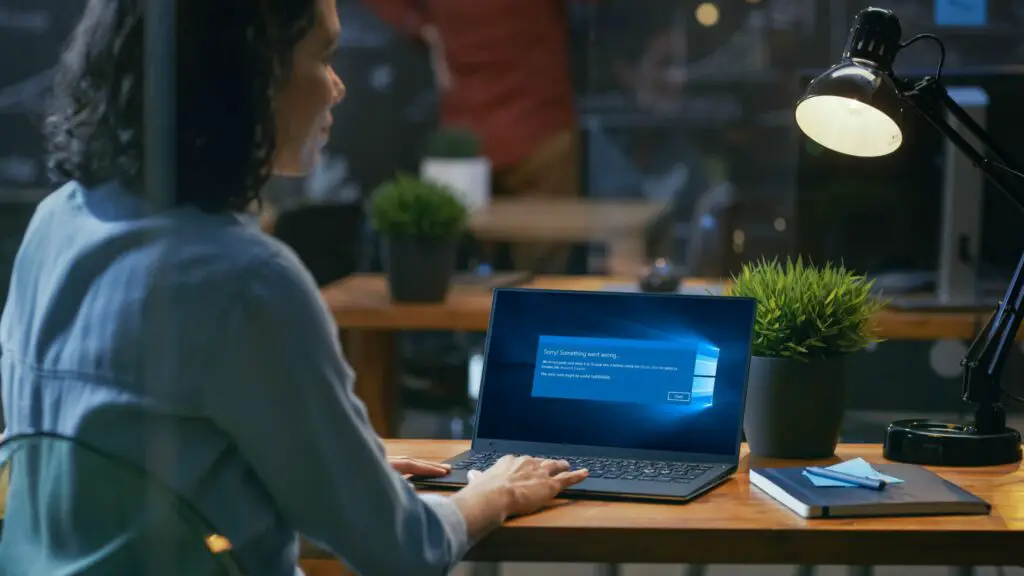
Fel 0x80004005 är en typ av ospecificerad Windows-felkod som vanligtvis visas som «Felkod 0x80004005. Ospecificerat fel.» Fel 0x80004005 kan dyka upp på egen hand eller tillsammans med andra felmeddelanden. Ibland finns det ytterligare text som kan hjälpa dig att begränsa källan till problemet. Instruktionerna i den här artikeln gäller Windows 10, Windows 8, Windows 7, Windows Vista och Windows XP.
Vad orsakar felkod 0x80004005?
Felkod 0x80004005 händer vanligtvis när du öppnar delade mappar eller enheter, när du använder specifika program eller när det finns ett problem med att installera Windows-uppdateringar. Här är de vanligaste orsakerna till felkod 0x80004005:
- Problem med Windows Update.
- Flytta eller byta namn på filer och mappar.
- Windows-meddelandeproblem.
- Problem med att öppna eller extrahera komprimerade filer och mappar.
Om du märker att felet uppstår när du använder ett specifikt program är problemet troligtvis programrelaterat.
Hur du åtgärdar felkod 0x80004005
Följ dessa steg i den ordning som presenteras för att felsöka felkod 0x80004005:
-
Kör felsökaren för Windows Update. Felet kan inträffa när en automatisk Windows Update misslyckas eller när filer som hämtas av Windows Update är skadade. I Windows 7 eller senare är det enklaste sättet att lösa problem med Windows-uppdateringar att köra den inbyggda automatiska felsökaren.
-
Ta bort allt i nedladdningsmappen för Windows Update. Om den automatiska felsökaren inte löser problemet öppnar du Windows File Explorer och navigerar till C: Windows SoftwareDistribution Nedladdning, ta sedan bort allt i mappen.
-
Kör Windows Update. Om problemet är relaterat till Windows Update kan du behöva slutföra nedladdningen och installationen av uppdateringar. När du har kört felsökaren och raderat filerna manuellt i Windows Update-mappen kör du Windows Update igen.
-
Ta bort tillfälliga filer. I vissa fall kan en korrupt tillfällig fil orsaka fel 0x80004005. Använd Windows Diskrensningsverktyg eller typ % temp% i Windows sökfält för att hitta Temp mappen och ta bort allt i den.
-
Inaktivera Outlook-e-postaviseringar. Felkoden kan uppstå när Microsoft Outlook försöker meddela dig om nya meddelanden. Om problemet inaktiveras kan du försöka starta Outlook i felsäkert läge. Om det fungerar kan en enkel ominstallation lösa ditt problem.
-
Inaktivera Windows Defender. I vissa fall kan antivirusprogram upptäcka falskt positivt i samband med Microsoft Outlook-appen. Om du får felkod 0x80004005 när du använder Microsoft Outlook och inaktivera aviseringar inte hjälpte kan det lösa problemet att stänga av antivirusprogram. Inaktivera också Norton Antivirus och andra antivirusprogram från tredje part som du använder. Om du inaktiverar antivirusprogramvara är systemet sårbart för skadlig kod. Prova olika gratis antivirusprogram för att hitta ett som inte strider mot de applikationer du använder.
-
Använd ett annat unzip-program. Om du ser felkoden när du extraherar eller öppnar komprimerade filer (som .zip- eller .rar-filer), använd ett annat extraktionsverktyg.
-
Registrera om jdscript.dll och vbscript.dll. Om du fortfarande ser fel 0x80004005 efter att du försökt packa upp filer med andra extraktionsverktyg kan det hjälpa omregistrering av dessa två dynamiska länkbibliotek (DLL). Öppna kommandotolken som administratör, skriv regsvr32 jscript.dlloch tryck sedan på Stiga på nyckel. Skriv sedan regsvr32 vbscript.dll och tryck Stiga på.
-
Lägg till en nyckel i Windows-registret. Om du misstänker fel 0x80004005 i samband med kopiering eller flyttning av filer, öppna Windows Registerredigerare och gå till HKLM SOFTWARE Microsoft Windows CurrentVersion Policies System.
- Skapa ett nytt på ett 32-bitars system DWORD registervärdet kallas LocalAccountTokenFilterPolicy.
- Skapa en på ett 64-bitars system QWORD registervärdet kallas LocalAccountTokenFilterPolicy.
I båda fallen ställer du in värdet på numeriskt 1 (på) och välj sedan OK. Starta sedan om Windows-datorn för att se om problemet är löst.
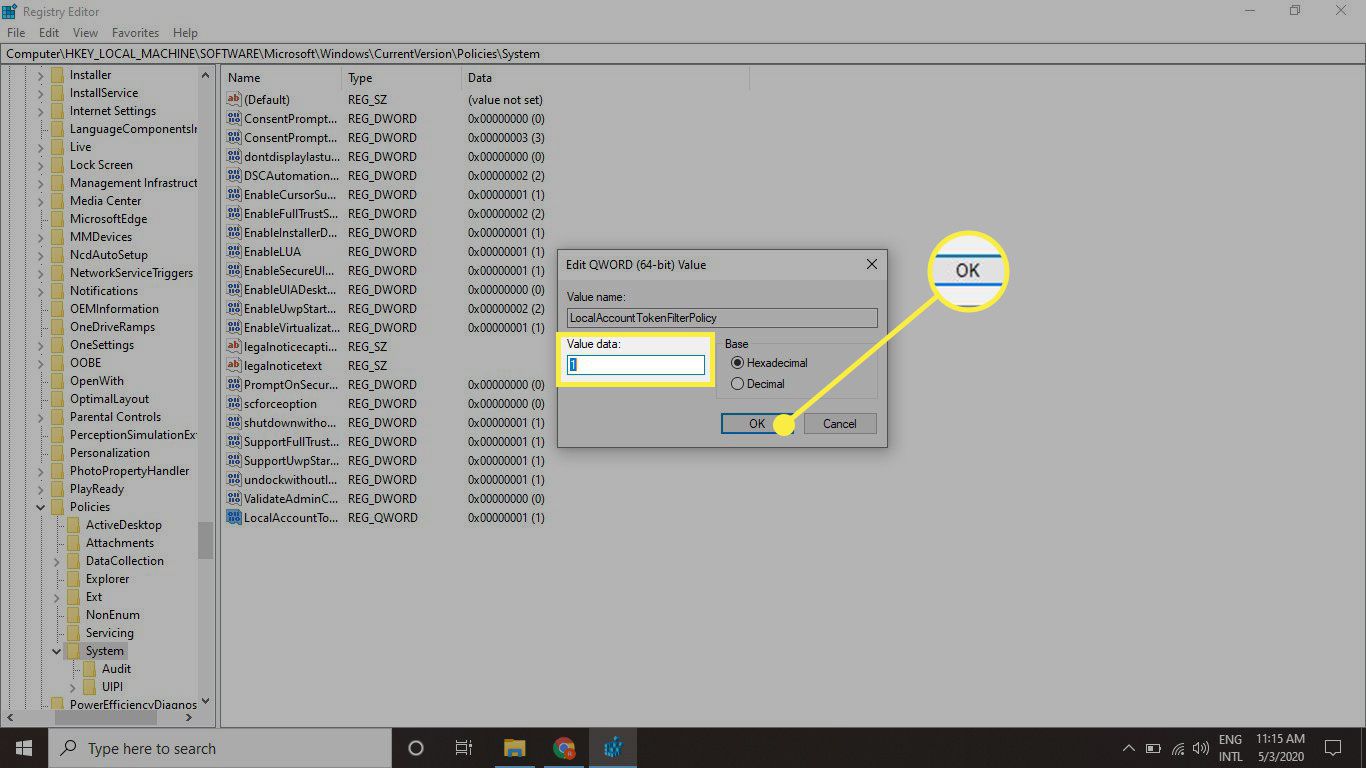
Ta inte bort eller ändra något i Windows-registret om du inte vet vad du gör.
-
Kontakta supporten. Om ingen av dessa korrigeringar fungerar, eller om du inte vill göra ändringar i Windows-registret, kontakta kundsupport för din Windows-dator. Tillverkaren kan ha potentiella lösningar.